Овај је чланак први у низу који се удубио у основе рјешавања проблема са мрежом. Обухвата које алате и како их користити. Иако је ово основни водич, укључени су неки напредни савети и теме. Фокус ће бити на Виндовс системима (са напојницом или два за остале).
Преглед
Познавање основа за решавање проблема са мрежом може вам помоћи да откријете где су проблеми. То би могао бити ваш рачунар, кућни усмјеривач, ваш ИСП (Интернет Сервице Провидед), веб страница или нешто између тога. Прво ће се сваки алат посматрати појединачно, а затим ће се објаснити поступак. Коришћени алати ће бити наредбе пинг, ипцонфиг и трацерт. Процес који ће бити покривен један је од најосновнијих.
- Корак 1: Пинг себе с адресом петље.
- Корак 2: Пинг усмјеривач (дефаулт гатеваи) и како доћи до те адресе (ипцонфиг).
- Корак 3: Пинг или трацкер изван мреже (нпр. Интернет).
Основе команде Пинга
Наредба пинг добила је име по звуку који сонар прави када „нешто“ види. У сонару шаљете сигнал и мерите време које је потребно да стигнете тамо. Наредба пинг ради исту ствар. Ово говори да ли је рачунар или уређај вани или не, што је и сврха команде.
Да бисте користили пинг команду, откуцајте "пинг", а затим ИП број или име веб локације. Показаће вам да ли је дестинација доступна и колико вам треба времена да стигнете тамо. Радиће у Виндовс-у са Дос Бок-а, Линук-ом са терминала и Мац-ом са терминала (или Нетворк Утилити).
Кликните на дугме "Старт"> "покрени"> и упишите "цмд" и унесите да бисте отворили командну линију.
Упишите пинг гхацкс.нет и притисните Ентер (постоји размак између два г).

Адреса повратне петље
1. корак у процесу је да се пингирате. Да бисмо то учинили, користимо повратну адресу. Ово је посебан ИП број, 127.0.0.1, и користан је за проверу сопственог рачунара. Када пингујете овај ИП број, пингујете рачунар да бисте проверили да ли систем ради. То је унутрашњи процес. Ако ово не успе, знајте да је проблем у вашем рачунару. У овом случају, можда ћете једноставно требати поново покренути уређај, али то би могао бити озбиљнији проблем.
Упишите пинг 127.0.0.1 и притисните Ентер (постоји размак између "г" и "1").
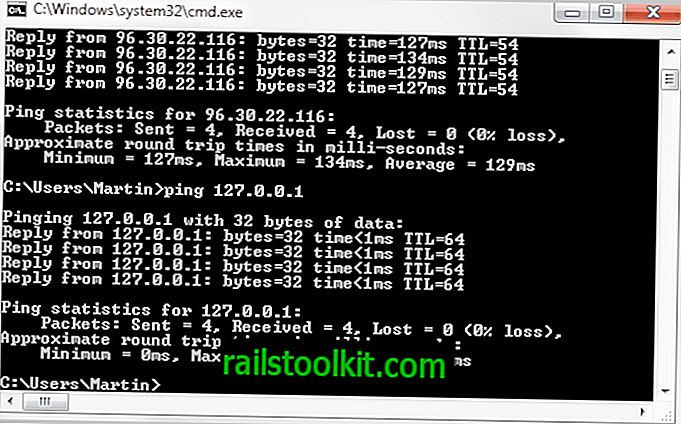
Изузеци од правила
Када су у питању веб локације и сервери, неће вам сви дозволити да их пингнете. На пример, Мицрософтова веб локација се неће појавити ако је пингујете, али Гоогле ће. Ове веб странице, док раде, дат ће вам „Захтев је истекао“. порука о грешци.
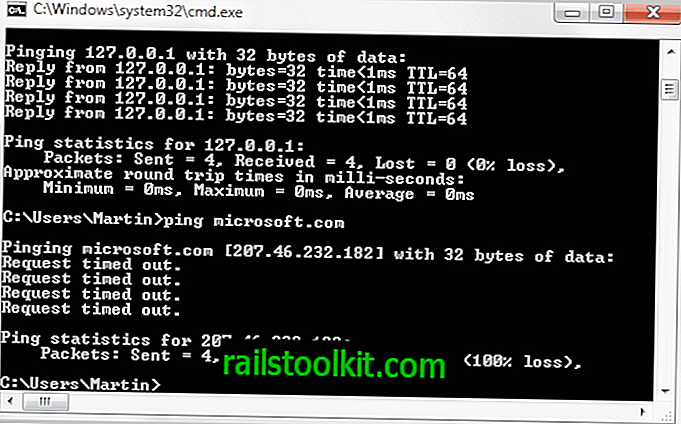
Како се на вашем прегледачу може приказати веб локација, а не наредба пинг? Интернет функционише користећи систем стандардних упутстава названих протоколи, ТЦП у случају веб локације. Наредба пинг ради са другим протоколом који се зове ИЦМП. Главна употреба ИЦМП-а је да тестира везе и открије где је проблем. Треба послати податке пошиљаоцу да их обавијесте да ли је порука примљена. Ако искључите ИЦМП, пинг неће радити. За то се обично користи заштитни зид.
У школи, кад смо покушавали пингирати школске другове; ово је био проблем. Са укљученим заштитним зидом, нисмо могли пинговати једни друге док га нисмо искључили. То није нешто што бисте требали радити код куће, али може објаснити зашто не можете пингирати рачунар на вашој кућној мрежи. Ако се одлучите испробати нешто што захтева да искључите ватрозид (није препоручљиво), искључите рутер са интернета и не укључите га поново док се ватрозид поново не покрене.
Опције команде за Пинг
Команда пинг ће по правилу покушати да стигне на сајт четири пута. Лично мислим да је два пута довољно. Можете ограничити број пута помоћу неких склопки. Преклопници су додатни текст који додајете наредбом за подешавање онога што ради.
- У МС Виндовс-у користите одредиште пинг -н 2
- У Линуку користите одредиште пинг -ц 2
- На Мацу користите пинг -ц 2 одредиште
Неки мисле да је један или три пута довољан, зато сматрајте да ћете заменити та два за 1 или 3. Постоји и више опција, али ово је оно што сматрам корисним. Увек можете да унесете „пинг“ сам да бисте видели све опције (у дос-у, пинг /? Такође делује). Савет: Ако користите Линук, а наредба пинг само наставља, користите цтрл + ц да бисте га зауставили.
Завршни
Први корак је да се пингирате. Следећи корак је пинг на ваш рутер. Да бисте то учинили морате знати како користити наредбу ипцонфиг која ће бити обрађена у сљедећем чланку.














